本节以综合案例的形式介绍如何结合字幕来产生电影风格的开场效果。
01将“海峡”素材和音乐素材导入素材箱,将素材拖动到时间轴上。
02新建“旧版标题”,单击“文字工具”按钮,输入文字内容“DARK STRAIT”,将“字体”作为黑体,“字体大小”参数作为115.0,“x位置”参数
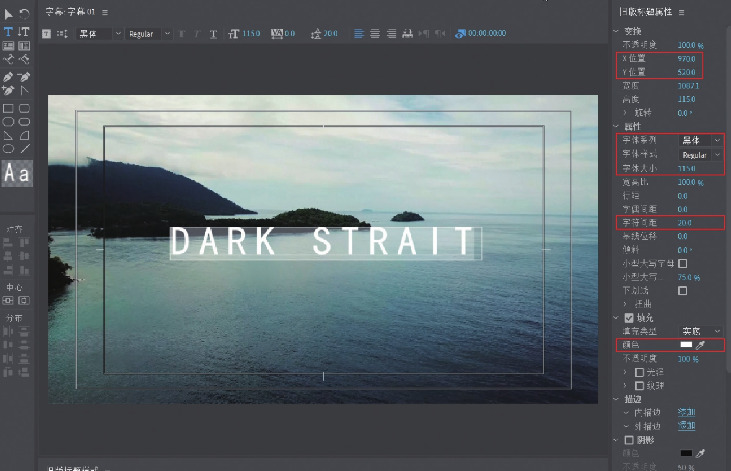
03将“题注01”素材拖到时间轴中,然后单击“效果控制”面板的“不透明度”选项下的“创建4点多边形蒙版”按钮,如图所示调整蒙版的位置。

04打开“效果控制”面板,然后将“时间戳”拖动到字幕素材的开始位置。 单击“蒙版扩展”(mask extended )前面的“切换动画”(switch animation )按钮,将“蒙版扩展”(mask extended )参数调整为-32.0,将时间间隙移动到3秒,并将“蒙版扩展”(mastextendendited )参数调整为65.0。
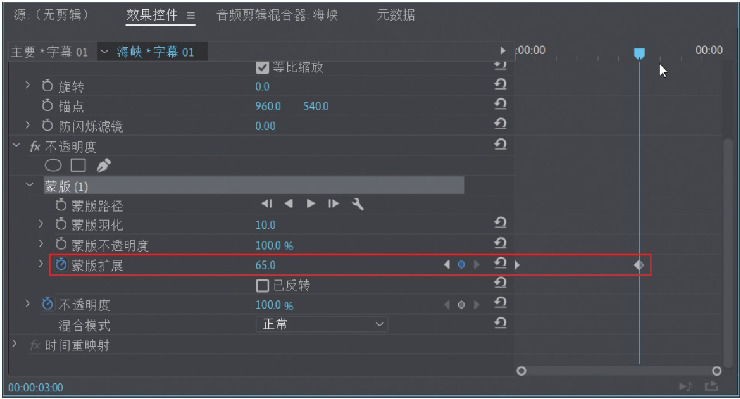
05创建新的“旧标题”,单击“矩形工具”按钮,基于字符内容绘制矩形,单击“不透明度”参数为0,单击“内部线条”之后的“添加”,将“线条大小”参数为6.0,然后单击“不透明度”
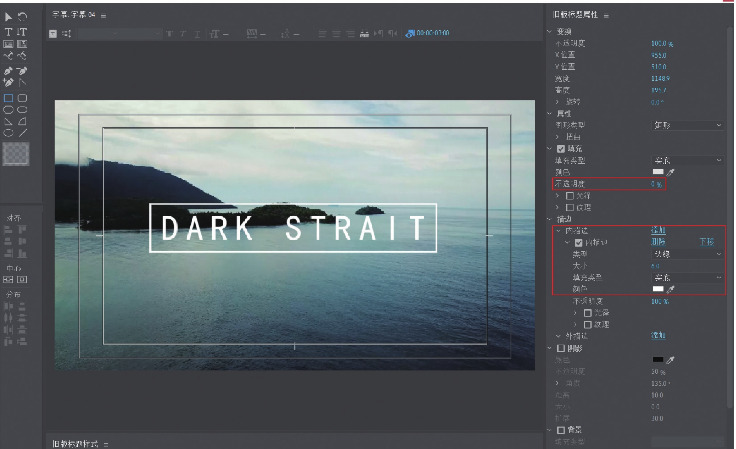
06将矩形素材拖动到V3轨道上。
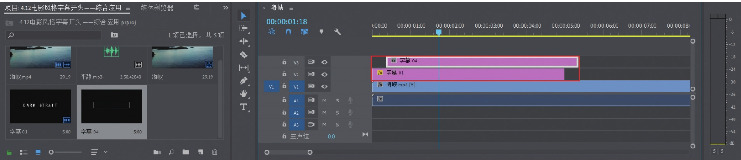
07打开“效果”面板,从“视频效果”下拉列表中选择“扭曲”“过渡”效果,然后将其拖动到矩形素材中。 选择矩形素材,打开“效果控制”面板,取消选中“等轴测”,将时针拖动到矩形素材的起始位置,然后单击“变换”选项下“缩放高度”前面的“动画”
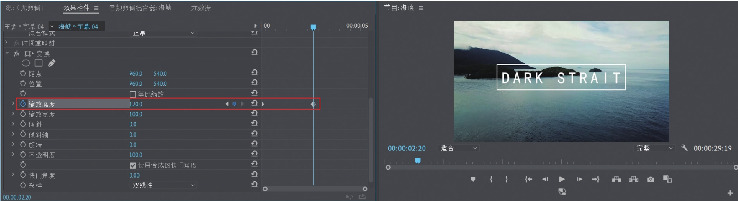
08右键单击时间轴中的所有素材,然后选择“嵌套”选项。
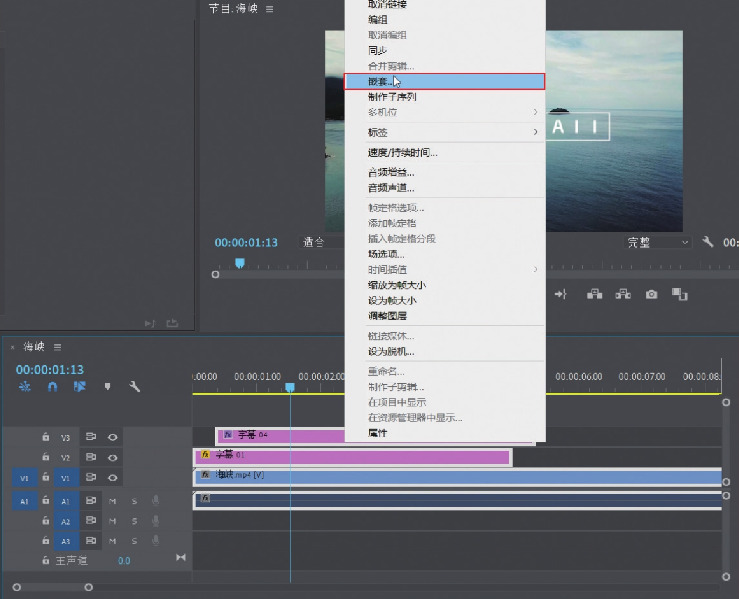
09选择嵌套素材,将时针移动到起始位置,在“效果控制”面板中,单击“不透明度”前面的“切换动画”按钮,将“不透明度”参数设置为0,并将时针设置为1秒10帧

10最后添加背景音乐,调整到合适的位置。 最终案例的效果如图所示。









